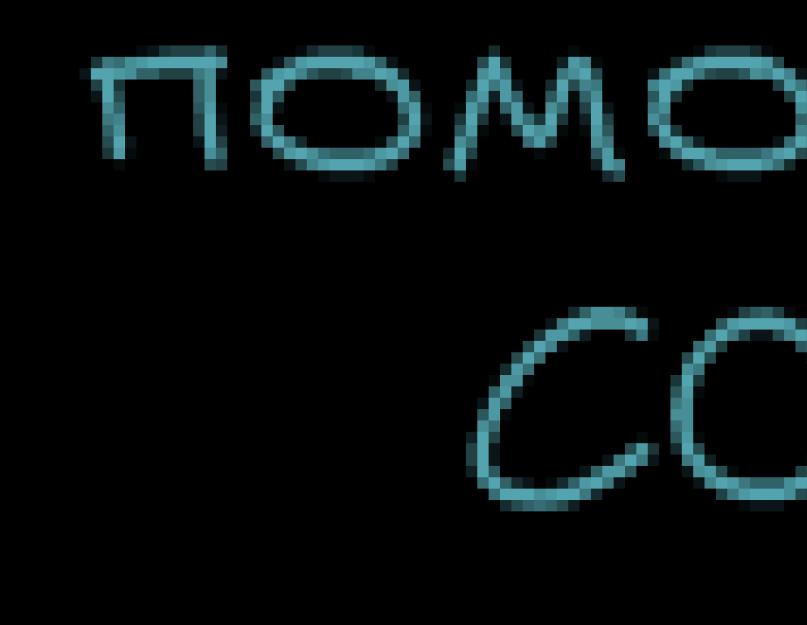Ситуация, когда Скайп не в сети а интернет есть - чаще всего связана с проникновением вредоносного программного обеспечения на ваш компьютер. В первую очередь для предотвращения этой проблемы следует позаботиться о достойной антивирусной защите компьютера. Качественный «антивирусник» никогда не пропустит мимо себя угрозу и ваша система будет всегда находиться в безопасности.
Что делать если Скайп не в сети а интернет есть?
- Для начала проверяем Skype на наличие обновлений. Приложение довольно часто перестает подключаться к интернету, если у пользователя установлена одна из устаревших версий.
- Еще одной причиной возникновения этой ошибки может быть и захламленные реестр. В этом случае потребуется провести его очистку. Для этого можно использовать разные приложения, имеющие функцию «чистки и ускорения работы».
- Обязательно запустите на ПК антивирус! Лучше всего использовать полное сканирование.
- Проверьте системный диск на наличие ошибок (для этого также есть специальные утилиты).
- Откройте портативную версию приложения и попробуйте совершить звонок через нее. Зачастую - это отлично работает. Если же такой возможности нет - продолжаем искать причину.
- Если же у вас не просто нет соединения, а еще и появляется ошибка 1603 на экране - решение вы сможете найти .
Если ни один из способов не помог, попробуйте воспользоваться указанным ниже методом (он по отзывам пользователей оказывается самым действенным):
- Откройте папку «Program Files».
- Найдите раздел Skype и подраздел Phone.
- Отыщите файл skype.exe.
- Кликните правой кнопкой мышки по нему и выберите команду «Создать ярлык».
- Теперь запуск приложения следует всегда осуществлять через данный ярлык.
- Кликните по нему и выберите раздел «Свойства».
- Перейдите в раздел «Объект» и возле надписи skype.exe поставьте пробел и допишите /legasylogin.
- Нажмите на кнопку «Применить» и «Ок».
- Перед вами появится окошко, в котором необходимо ввести данные для входа в личную учетную запись.
Вот и все! Проблема того, что Скайп не в сети - решена!

Скайп не удалось установить соединение
Проблемы с соединением в Скайпе бывают, как правило, связаны с устаревшим программным обеспечением или оборудованием, несоответствием техническим требованиям Skype, вирусами или плохим Интернетом.
Скайпу не удается установить соединение
Если вы не можете зайти в Скайп и пишет - «не удалось установить соединение» - скорее всего, у вас устаревшая версия программы. Установите новую, используя официальный центр загрузки: https://www.skype.com/ru/download-skype/
Это самый верный способ решения проблемы соединения, однако, он не во всех случаях работает.
Иногда ошибка соединения может быть связана с запретом брандмауэра использовать приложение и оно, конечно же, не видит сеть и не может установить соединение. В этом случае проверьте, есть ли Skype в списке запрещенных программ, и отмените запрет при необходимости.
Если вы выходите в Интернет через прокси-сервер
, и Скайп не может автоматически определить его настройки, это тоже может являться причиной того, почему не удается соединиться. В этом случае зайдите в «Настройки»
через «Инструменты»
главного горизонтального меню, далее в «Расширенные настройки»
и «Соединение»
, и укажите известные вам данные:

Если данные известны только вашему админу, и он не захочет ими делиться – увы, вам, скорее всего, так и будет писать «проверьте соединение», пока не получится сменить способ выхода в Интернет.
Если вы использовали все перечисленные выше рекомендации, но по-прежнему не знаете, почему нет соединения в Скайпе, попробуйте проверить вводимый , возможно, вы вводите его неправильно: это неочевидное решение может сработать!
Иногда Скайп не соединяется и не видит Интернет из-за вирусов – проверьте ваше устройство и на наличие вирусов.
Кстати, ошибки соединения могут сопровождаться как сообщением «не удалось установить соединение в Skype» (или «cannot connect to Skype», если у вас нерусифицированная версия), так и уведомлением «К сожалению, не удалось подключиться к Skype». Правда, в последнем случае это может быть связано с качеством связи.
Почему Скайп не в сети
Почему сбрасывается звонок? Иногда в статусе Скайп «пишет» «Не в сети» - в этом случае нужно обновить или переустановить Internet Explorer . Так уж получилось, что даже если вы не пользуетесь этим браузером, на устройствах, работающих на Windows , Эксплорер является предустановленной программой и оказывает влияние на работу некоторых приложений в ведении Microsoft . Поэтому стоит просто обновить его до последней версии.
Неполадки в интернет-соединении
Почему прерывается или пропадает связь? Как правило, настройки соединения Скайпа с Интернетом загружаются автоматически и соответствуют параметрам выхода в сеть вашего устройства. Как настроить соединение, если вы выходите в сеть через прокси-сервер? Прокси-сервера по умолчанию обнаруживаются автоматически, однако вы можете вручную ввести требуемые хост
и порт
(и данные, необходимые для авторизации, если это требование прокси):

Если на вашем устройстве нет связи или проблемы с нею, программа тоже будет работать со сбоями: вы столкнетесь с тем, что постоянно рвется соединение, срывается или сбрасывается звонок, не проходят гудки или их нет и так далее.
В данном случае вопросы «почему обрывается связь» или «почему Скайп отключается постоянно» следует обратить не к программе, а к вашему оборудованию, провайдеру услуг связи или Интернета
: именно они бывают в ответе за то, почему плохое соединение с Интернетом. Впрочем, если вы не нашли способа, как улучшить связь на вашем компьютере или как соединить телефон с Интернетом, Скайп предлагает собственное решение: :

Так как установить связь таким образом можно лишь со счета в Скайпе, им можно воспользоваться, только если у вас положительный баланс. Поэтому это выход не для всех.
Другие проблемы со связью
Если Скайп пишет «этот пользователь может принимать сообщения только через чат», проверьте следующую настройку – здесь лучше выбрать пункт «принимать звонки от кого угодно»
:

Если не помогло, попробуйте другие действия, описанные выше.
Если программа пишет, что «не найдено активное Интернет-соединение» , здесь поможет обновление Internet Explorer, а также деактивация значка «работать автономно» (в зависимости от версий может быть в меню «Файл» или «Сервис»; в последней версии такой опции нет).
При ошибке «добавить контакт - проверьте соединение» также проверьте Эксплорер. Обновите его (браузер).
НО! Лучше всего обновите ПО вашего устройства и версию Скайпа до последней. В них вообще устранены сообщения об ошибках, как, впрочем, и сами ошибки.
А если вы хотите знать, как связаться по Скайпу без Интернета – к сожалению, никак. Для общения без выхода в Интернет пользуйтесь обычной мобильной или стационарной связью.
Если вас интересует, почему плохая связь в Скайпе, то стоит учитывать, что, если вы, например, пользуетесь Wi-Fi , и точка доступа находится далеко от вас, то скорость передачи данных будет довольно низкой. То есть, чем ближе устройство связи находится к точке доступа – тем выше скорость передачи. Это может быть и причиной того, почему выключается или тормозит видео при разговоре.
Видео:
В «Скайпе» могут выскакивать ошибки с разным текстом. Одна из популярных фраз - «Не удалось установить соединение». Она говорит об отсутствии интернета? Что подразумевает эта ошибка? Как вам поступить, если вы с ней столкнулись?
Что означает надпись в Скайпе «Не удалось установить соединение»
Когда мы вбиваем свои данные от аккаунта в «Скайпе» и кликаем по «Войти», мессенджер отправляет эти данные на свой сервер - там происходит их проверка. Сервер должен ответить приложению на вашем ПК, правильные они или нет. Если утилита не получает никакого ответа, на экране видим фразу «Не удалось установить соединение» или «Не удалось подключиться к «Скайпу».
Если у вас появилось сообщение при входе «Не удалось установить соединение», скорее всего, на вашем ПК нет интернета
Но прежде всего убедитесь, что серверы «Скайпа» работают корректно. Для этого перейдите по этой ссылке . Обратите внимание на пункт Signing into Skype - напротив него должно стоять слово Normal (то есть сервер работает в штатном режиме - проблема не на стороне разработчиков «Скайпа»).
Службы входа должны работать в нормальном режиме
Как распознать и убрать ошибку соединения с сервером
Постепенно разберём самые распространённые причины ошибки и дадим сразу готовые решения.
Нет доступа к интернету
Первая очевидная причина ошибки - отсутствие интернета на устройстве. Опустите взгляд на «Панель задач»: справа рядом с иконками батареи, часов и прочего есть значок сети. Подключение должно быть активным: если у вас стоит жёлтый круг, значит, ваш ПК не подключён к интернету. Кликните по нему и зайдите в свою точку доступа (вашего роутера).
Если стоит жёлтый круг на иконке, значит, вы ещё не подключились к своему «Вай-Фаю»
На Windows 10 в этом случае стоит звёздочка на иконке «Вай-Фая».
На «Виндовс» 10 вместо жёлтого круга будет звёздочка
Если ваш ПК подключён к интернету и вы увидели на иконке сети жёлтый треугольник с чёрным знаком восклицания, значит, у вас проблемы с доступом к сети - скорее всего, неполадки на стороне провайдера. Позвоните на его горячую линию (службу поддержки). Номер телефона прописан в договоре.
Жёлтый треугольник говорит о том, что сейчас доступ к вашей сети ограничен
Простой способ убедиться, что интернета действительно нет, - загрузить любой сайт в браузере. Ничего не открывается - перезапустите ПК и роутер. Если у вас кабель, достаньте его, а затем подключите снова.
Запустите также штатное средство устранения неполадок с сетью. Кликните ПКМ (правой клавишей мышки) по иконке и выберите «Диагностика неполадок».
Запустите диагностику неполадок через контекстное меню
Если страница в браузере прогружается, но «со скрипом», проблема в скорости интернета. «Скайп» долго ждёт ответа от сервера и в итоге не дожидается - думает, что интернета на ПК просто нет. Если у вас стоят какие-либо объёмные файлы на загрузке, например, вы скачиваете какой-то торрент, поставьте загрузку на паузу. Попробуйте зайти в «Скайп» снова. Проблема может быть и в качестве самого «инета». Если у вас постоянно такая ситуация, придётся сменить провайдера.
Устарела версия Skype - пора загрузить обновление
Если ваш «Скайп» давно не обновлялся, возможно, ему не хватает апдейта, чтобы получить право связываться с сервером. Разработчики часто перестают поддерживать устаревшие версии программы. Решение простое - обновить «Скайп».
Если у вас Windows XP, вам придётся дополнительно загрузить пакет Service Pack 3 , чтобы «Скайп» работал на вашем устройстве.
Как обновить «Скайп»:
- Заходим на официальный ресурс мессенджера по ссылке . Сразу попадёте на страницу с загрузками для разных ОС.
Щёлкните по стрелке на кнопке слева
- Выбираем свою ОС в меню (для этого нажмите на стрелку внизу справа на синей кнопке).
Выберите версию своей системы
- Немного подождём, пока загрузится установочный файл.
- Откроем файл и запустим инсталляцию. Снова подождём, пока новая версия установится поверх старой. Когда процесс закончится, окно для авторизации в «Скайпе» автоматически откроется. Введите данные и попробуйте получить доступ к своему аккаунту. Если проблема не была решена, идём дальше.
Жмём на «Установить»
Причина во встроенном «Брандмауэре»
«Брандмауэр» - сетевой экран, который сканирует входящий поток интернета. Он может блокировать работу тех или иных программ, в том числе «Скайпа». Узнать, в нём ли дело, и сразу исправить ситуацию можно следующим образом:
- Если у вас «Виндовс» 10, кликните по лупе на «Панели задач» и наберите слово «Брандмауэр». Откройте самый верхний запрос.
С помощью поиска откройте меню «Брандмауэра»
- Если у вас другая версия «Виндовс», раскройте «Пуск». Кликните по «Панели управления». На панели зайдите в «Брандмауэр Защитника».
«Брандмауэр» можно запустить через «Панель управления»
- Щёлкните по ссылке слева «Разрешение взаимодействия».
Перейдите к разрешениям «Брандмауэра»
- В списке отыщите утилиту «Скайп». Посмотрите, стоят ли галочки на этом пункте - должны стоять все. Если не стоят, значит, дело было в сетевом экране. Кликаем по «Изменить параметры» (кнопка с щитком).
Напротив Skype должны стоять все птички
- Отметьте птичкой Skype и сохраните изменения. Проверьте, была ли решена проблема с соединением.
«Скайп» не работает из-за вирусов
Редко, но всё же причиной могут стать вредоносные файлы и программы на ПК. Вирусы способны блокировать работу как отдельных приложений и ПК в целом, так и передачу данных по сети. Обнаружить и сразу уничтожить вирус поможет домашний обновлённый антивирус (тот, что установлен в системе сейчас), например, «Касперский», NOD32, Avast и прочие. Либо стандартный Windows Defender (он есть в каждой версии «Виндовс»).

Причина в антивирусе, мешающем работе «Скайпа»
Блокировать доступ к серверам «Скайпа» может и сам антивирус. Проверьте эту теорию - отключите на время антивирус и попробуйте войти в «Скайп». Если соединение проходит, добавьте Skype в исключения в настройках антивируса. Процедура будет отличаться в зависимости от защитной программы. Рассмотрим её на примере «Касперского»:

Причина в критических повреждениях файлов «Скайпа»
Если ничего выше не помогает, возможно, файлы вашего «Скайпа» повредились в ходе работы. Нужно их поменять - переустановить программу. Сначала удалите все компоненты приложения, что есть у вас на ПК:
- Разверните на экране «Панель управления» (воспользуйтесь меню «Пуск» или «Поиском», если у вас Windows 10). Напишите в строчке поиска запрос «удаление программ». Кликните по нужному результату.
Перейдите к удалению «Скайпа» в окне
- Согласитесь на удаление и подождите, пока оно завершится. Система удалит основные файлы программы - папка с профилем и всей информацией по аккаунту останется на ПК.
Щёлкните по «Да», чтобы подтвердить очистку
- После удаления переходите к установке мессенджера. Об инсталляции мы написали в разделе «Устарела версия Skype» в этой статье.
Что делать, есть провайдер или администратор сети запретил использовать Skype
Доступ к серверам «Скайпа» может запретить не только антивирус или его «Брандмауэр». Это может сделать и ваш интернет-провайдер или другой администратор сети. Если вышеперечисленные способы вам не помогли, обратитесь в службу поддержки своего провайдера.
Поинтересуйтесь, был ли ограничен доступ к доменам skype.com. Либо свяжитесь с администратором сети, если, например, вы не можете получить доступ к «Скайпу» на работе (часто на рабочие места ставят ограничения, чтобы пользователи не отвлекались от работы на посторонние дела). Если запрет действительно был, попросите снова открыть доступ к доменам.
Сперва проверьте доступ к интернету. Если его нет - вот вам и причина. Если перезапуск роутера и ПК не поможет, решайте проблему с провайдером - скорее всего, неполадки на его стороне. Если «инет» есть и скорость хорошая, выясните, не блокируют ли антивирус и «Брандмауэр» доступ к доменам «Скайпа». Если да, добавьте в исключение мессенджер. Проверьте также сам ПК на вирусы. В крайнем случае переустановите утилиту.
Во время работы со Skype нередко появляется сообщение о невозможности установить соединение. Появляясь в неподходящий момент, сообщение обрывает связь, не давая закончить разговор. Вернуть Skype к работе несложно. Нужно разобраться в причинах проблемы и выполнить последовательность действий.
Причины появления ошибки
После введения логина и пароля, эти данные отправляются на сервер для верификации. После подтверждения данных, сервер сообщает программе на компьютере, что данные достоверные и аутентификация проведена. Если происходит ошибка соединения, это значит, что программа не может синхронизироваться с сервером, и не пускает пользователя в сеть.
Среди причин отсутствия соединения, выделяют такие:
- Версия устарела и потеряла актуальность.
- Программа блокируется брандмауэром Windows.
- Компьютер не подключен к сети.
- Провайдер заблокировал работу Skype.
- Сервер программы не отвечает.
- В программе произошел сбой.
Устранение неисправности
Проанализирую случаи, при которых возникает неисправность в Skype.
Проверка соединения с интернетом
Первым, что нужно сделать, если Skype не удалось установить соединение – проверить соединения с сетью. Запустите любой браузер и попробуйте зайти на любой сайт. При отсутствии интернета, мы видим соответствующее сообщение.
Проверка версии программы
В Microsoft регулярно выпускают обновления для своего продукта. В компании заинтересованы в том, чтобы пользователи использовали только новые версии продукта. Поэтому старые версии работают нестабильно и часто дают сбой. Информация об актуальности версии доступна в пункте «Помощь». Во всплывающем окне нажмите «О Skype».
Кроме версии, производитель указывает год выпуска обновления. Версии, выпущенные в прошлом году, считаются неактуальными.
Обновление производится через официальный сайт. Заходим на Skype.com и жмем «Загрузить».
Отключение брандмауэра
Другая причина, почему скайп пишет «Не удалось установить соединение» — блокировка Windows. Брандмауэр – стандартная защита, которая присутствует во всех версиях Windows. Она блокирует подозрительную активность со стороны сети. Брандмауэр – полезное приложение, но его работа также сказывается на стабильности полезных программ и приложений. В частности, он может стать причиной сбоев в Skype. Для проверки влияния :
- Сделать это можно через «Панель управления», выбрав пункт «Система и безопасность».

- В новом окне выбираем «Брандмауэр Windows».

- А затем «Включение и выключение брандмауэра».

- Отключаем защиту, и сохраняем параметры нажатием клавиши «ОК».

- После этого перезапустите программу. Если проблема не решиться, вероятно ее корни в работе антивируса.
Отключение антивируса
У есть список программ, которые он блокирует, или запрещает выход в интернет через них. Skype порой попадает в их число. Если такое произошло, внесите программу в список исключений антивируса, и доступ к сети восстановится.
Настройки роутера
Сбои в работе Skype вызываются неправильной работой роутера. Чтобы исключить такую вероятность, сделайте следующее:
- Откройте настройки роутера. Для этого, пропишите в адресной строке браузера (например, Google Chrome) 192.168.0.1 (или 192.168.1.1).

- Зайдите в «Виртуальные серверы».

- В поле «Описание» вносим название программы, прописываем в поле «Порт» 4960, указываем стандартное для сети IP, с отличием в последней ячейке (например 192.168.1.85) и нажимаем «Добавить».
Skype не подключается к интернету: причины неполадок и что делать в таком случае
Нередко пользователи сталкиваются с ситуацией, когда программа Скайп пишет ошибку: «нет соединения». Часто проблема возникает после обновления приложения, а также из-за некорректно выполненных настроек. Неполадки с работой Скайпа появляются на всех версиях операционных систем. Важна грамотная настройка параметров соединения.
Отсутствие подключения возникает вследствие следующих двух основных причин:
- неграмотные настройки соединения в браузере;
- выставлен автономный режим в сетевых подключениях.
А также, перед началом работ надо определить функционирование интернета с остальными программами. Возможно, нет неполадок в Скайпе, а причина в самом подключении компьютера. Конечно, причиной может быть обычная невнимательность пользователя, например, неполадки у провайдера или дефекты Wi-Fi-роутера.
Способы устранения проблемы
Сначала требуется посмотреть корректность настроек прокси. В случае нормальной работы прокси и при этом если у Скайпа нет подключения, то возможно просто сигнал недостаточно сильный либо его нет вовсе.
Необходимо попробовать отключить прокси. Для этого надо открыть «Internet Explorer» и удерживая клавишу «Alt» кликнуть на «X». В появившемся окошке войти в «Свойства обозревателя». Потом перейти на страницу подключения и войти в «Настройки сети».
 Проверьте, нет ли отметки в пункте «Использовать прокси для локальных подключений», если это так, то требуется ее обязательно дезактивировать.
Проверьте, нет ли отметки в пункте «Использовать прокси для локальных подключений», если это так, то требуется ее обязательно дезактивировать.
 Каждый раз после выполнения корректировок в настройках, требуется выполнять сохранение внесенных изменений. Далее кликнуть «Alt» и в отобразившемся окошке войти в «Файл». Аналогично и там тоже не должно быть отмечено «Работать автономно», иначе просто необходимо убрать отметку.
Каждый раз после выполнения корректировок в настройках, требуется выполнять сохранение внесенных изменений. Далее кликнуть «Alt» и в отобразившемся окошке войти в «Файл». Аналогично и там тоже не должно быть отмечено «Работать автономно», иначе просто необходимо убрать отметку.
Блокировки скайпа разными программами
Часто Скайп блокируется файрволлом. Следует внести приложение в перечень разрешенных утилит.
Бывает, что блокируется антивирусником. Необходимо временно приостановить работу защитной программы и открыть Скайп.
Порой помогает выполнение простой перезагрузки ПК, после которой Скайп нормально подключается к интернету.
Проблема с настройками Windows
Последние версии ОС позволяют давать разрешение отдельным приложениям соединяться с сетью. Владельцы компьютеров иногда самостоятельно вносят изменения в эти настройки и по незнанию запрещают Скайпу выход в интернет.
Чтобы это исправить, надо удерживая «Win» кликнуть на «I». Потом в открывшемся окне нажать на «Изменение параметров компьютера» и войти в «Конфиденциальность». В отобразившемся меню обеспечить доступ Скайпа к камере и микрофону.
Настройки соединения Скайпа с интернетом
Это можно проанализировать самим Скайпом. Требуется просто в этой программе открыть настройки и войти соответствующую закладку.
- удалить Скайп и установить более свежую его версию;
- выполнить полную проверку системы антивирусной программой и при необходимости удалить угрозы (часто бывает, что это помогает);
- осуществить обновление платформы.Net или Java.
- обновить или, наоборот, поставить предыдущую версию браузера.
Послесловие
Почему рекомендуется производить установку Скайпа с официального источника? Иначе вероятен риск наличия в приложении вирусных утилит, которые могут явиться причиной отсутствия соединения Скайпа с интернетом.
К тому же достоинство оригинального приложения в том, что нет необходимости в выполнении настроек, все будет работать по умолчанию.